WhatsApp funktioniert nicht? 9 Möglichkeiten zur Behebung

- 3551
- 41
- Janin Pletsch
Bei fast allen, die WhatsApp für die Kommunikation verwenden, kann es problematisch sein, eine wichtige Nachricht zu verpassen. Es gibt verschiedene Gründe, warum WhatsApp auf Ihrem iPhone (iOS) oder Android -Telefon nicht funktioniert. Wir zeigen Ihnen einige Möglichkeiten, um das Problem zu beheben.
Es gibt mehrere häufige Gründe, warum WhatsApp nicht funktioniert: Die Plattform ist gesunken, Ihr installierter Kunde hat ein Problem oder Ihre Internetverbindung funktioniert nicht. Wir werden all diese Probleme durchgehen.
Inhaltsverzeichnis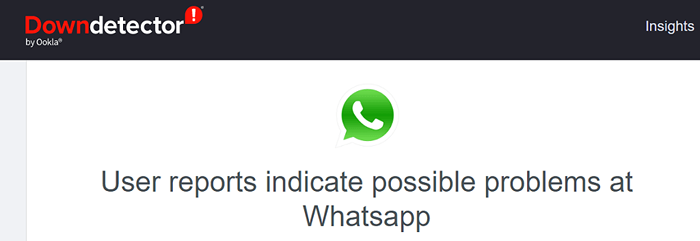
Sie können überprüfen, ob die Plattform mit einer Website wie Downdetektor aus der Ausfallzeit ausgesetzt ist. Diese Website sollte Ihnen sagen, ob die Server von WhatsApp Probleme haben. Wenn dies der Fall ist, können Sie an Ihrem Ende nichts tun, sondern warten, bis das Unternehmen diese Serverprobleme behebt.
4. Überprüfen Sie, ob WhatsApp Ihr Konto gelöscht hat
Wenn Sie in den letzten 120 Tagen in der WhatsApp -App inaktiv waren, hat das Unternehmen möglicherweise Ihr Konto gelöscht. Aus diesem Grund können Sie die App nicht auf Ihrem Telefon verwenden.
Wenn dies mit Ihrem Konto passiert ist, müssen Sie sich mit der WhatsApp -App auf Ihrem iPhone oder Android -Telefon für ein neues Konto anmelden.
5. Starten Sie Ihr Telefon neu
Die geringfügigen Probleme Ihres Telefons können zu Störungen in WhatsApp führen, was dazu führt, dass die App nicht ordnungsgemäß funktioniert. In diesem Fall können Sie Ihr Telefon neu starten, um diese kleinen Fehler zu beheben.
Starten Sie ein iPhone neu
- Drücken Sie auf einem iPhone mit der Home -Taste die Seitentaste und ziehen Sie den Schieberegler. Schalten Sie Ihr Telefon dann wieder ein, indem Sie die Seitenstaste drücken und herunterhalten.
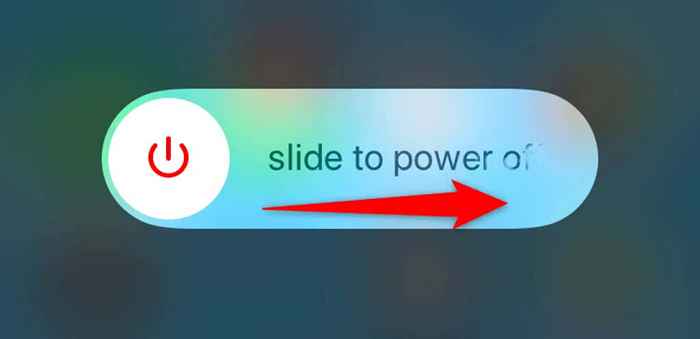
- Drücken Sie auf einem iPhone mit Gesichts -ID die beiden Lautstärkeretaste und den Seitenknopf gedrückt und ziehen Sie den Schieberegler ab. Schalten Sie Ihr Telefon wieder ein, indem Sie die Seitenstaste drücken und gedrückt halten.
Starten Sie ein Android -Telefon neu
- Halten Sie die Ein- / Ausschalttaste gedrückt, um auf das Stromversorgungsmenü zuzugreifen.
- Wählen Sie im Menü neu starten.
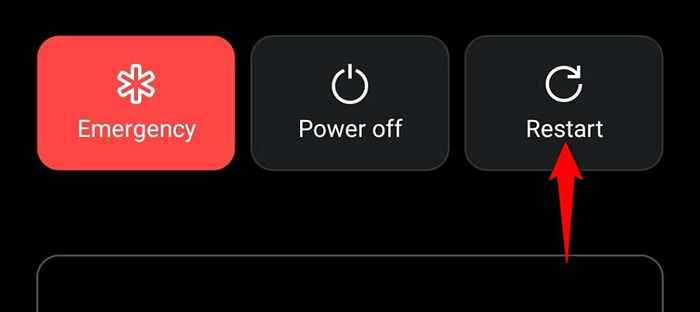
6. Schalten Sie Hintergrunddaten für WhatsApp ein
WhatsApp benötigt einen Internetzugang, auch wenn Sie die App nicht aktiv verwenden. Dies liegt daran, dass die App ständig nach eingehenden Nachrichten überprüfen muss.
Ihr iPhone oder Android -Telefon hat möglicherweise den Internetzugang des Hintergrunds auf WhatsApp verweigert, was dazu führt, dass die App nicht vollständig funktioniert. Schalten Sie in diesem Fall die Option für die Hintergrunddaten Ihres Telefons für diese Instant Messaging -App ein, und Ihr Problem wird behoben.
Aktivieren Sie Hintergrunddaten für WhatsApp auf einem iPhone
- Öffnen Sie Einstellungen und gehen.
- Schalten Sie die Option für WhatsApp ein.
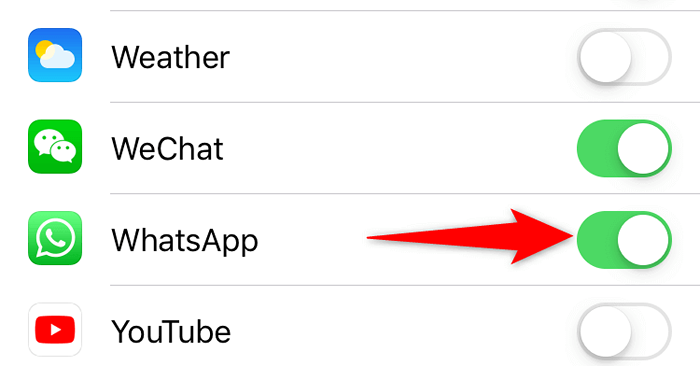
Aktivieren Sie Hintergrunddaten für WhatsApp auf einem Android -Telefon
- Öffnen Sie Einstellungen und wählen Sie Apps und Benachrichtigungen> WhatsApp aus.
- Wählen Sie mobile Daten & Wi-Fi.
- Schalten Sie die Option für Hintergrunddaten ein.
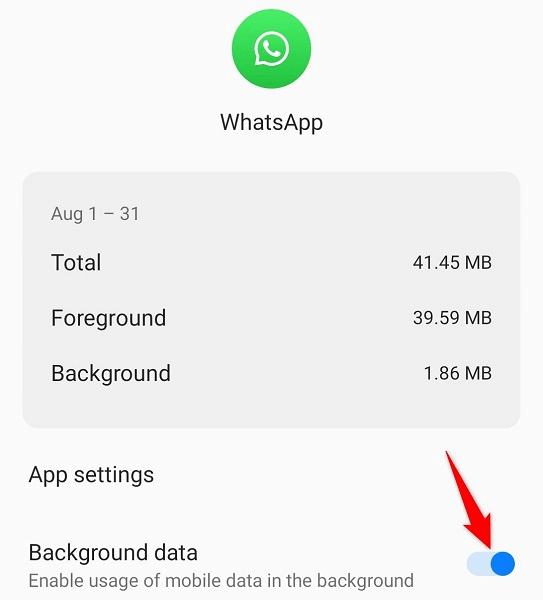
7. Löschen Sie den Cache von WhatsApp auf Ihrem Android -Telefon
WhatsApp speichert und verwendet Cache -Dateien auf Ihrem Telefon, um Ihre Benutzererfahrung zu verbessern. Manchmal werden diese Cache -Dateien beschädigt, wodurch die App zu Fehlfunktionen führt.
Glücklicherweise können Sie die Cache-bezogenen Probleme beheben, indem Sie den Cache Ihrer App löschen. Sie können dies nur auf Android -Telefonen tun, da das iPhone nicht zulässt, dass der App -Cache gelöscht wird.
- Öffnen Sie Einstellungen und navigieren Sie zu Apps & Benachrichtigungen> WhatsApp.
- Wählen Sie Speicher und Cache auf der Seite der WhatsApp -App -Seite aus.
- Wählen Sie den Cache löschen, um den App -Cache zu löschen.
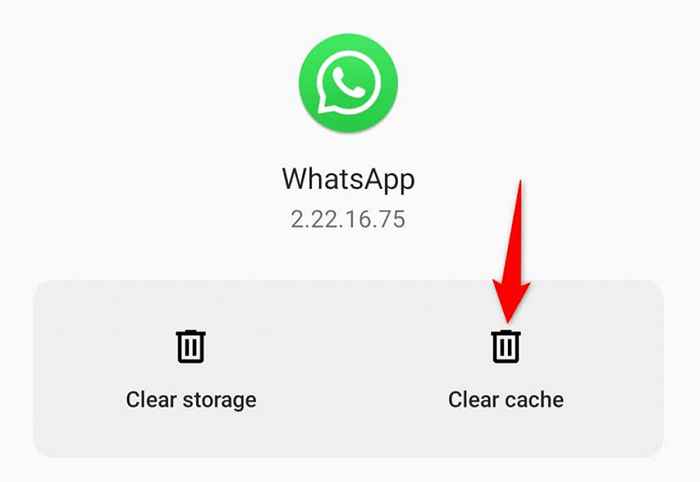
- Öffne WhatsApp.
8. Frei machen den Speicher Ihres Telefons
Da WhatsApp Ihre Nachrichten lokal auf Ihrem Telefon herunterladen und speichert, müssen Sie einen kostenlosen Speicherplatz auf Ihrem Gerät haben. Wenn Sie keinen ausreichenden Platz haben, kann WhatsApp keine eingehenden Nachrichten empfangen.
Sie können dies beheben, indem Sie den Speicherplatz Ihres Telefons analysieren und die unerwünschten Dateien loswerden.
Speichern Sie das iPhone -Speicher
- Öffnen Sie Einstellungen und greifen Sie auf General> iPhone -Speicher zu.
- Analysieren Sie den Speicher Ihres Telefons.
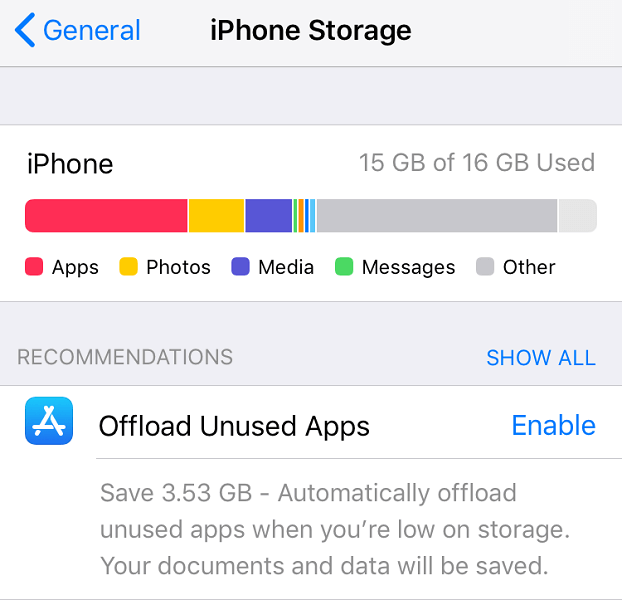
- Entfernen Sie die unerwünschten Gegenstände, um den kostbaren Speicher aufzubauen.
Löschen Sie den Speicher von Androids Speicher
- Öffnen Sie Einstellungen und tippen Sie auf Story.
- Wählen Sie freien Platz frei.
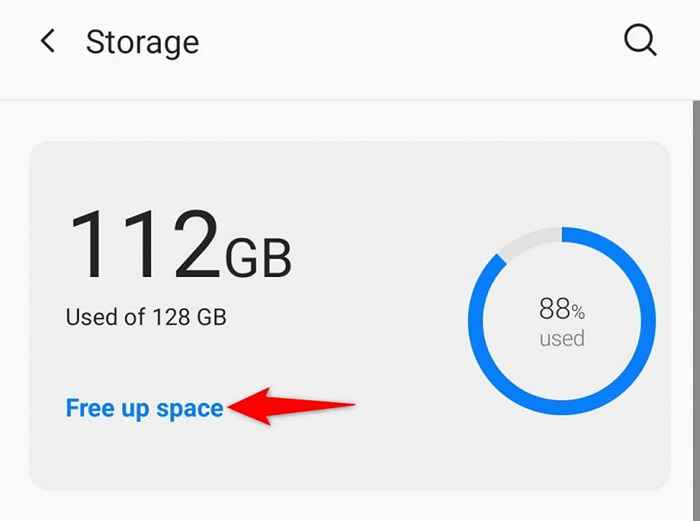
9. Aktualisieren Sie WhatsApp auf Ihrem Telefon
WhatsApp funktioniert möglicherweise nicht, da Sie eine alte Version der App verwenden. Dies ist normalerweise der Fall, wenn Sie eine App -Version verwenden, die vor vielen Monaten gestartet wurde.
Das Beheben dieses Problems ist einfach, da Sie nur den jeweiligen App Store Ihres Telefons verwenden müssen, um die WhatsApp -App zu aktualisieren.
Aktualisieren Sie WhatsApp auf einem iPhone
- Öffnen Sie den App Store.
- Wählen Sie unten die Registerkarte "Updates".
- Wählen Sie Update neben WhatsApp Messenger.
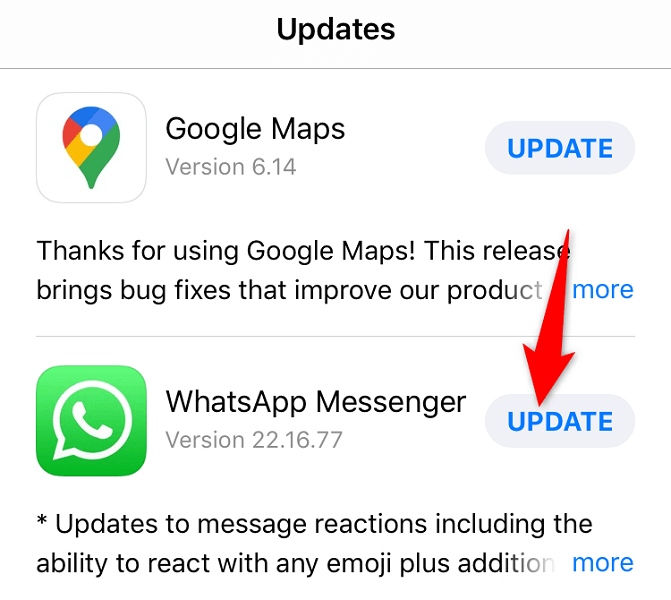
Aktualisieren Sie WhatsApp auf einem Android -Telefon
- Öffnen Sie den Google Play Store.
- Suchen Sie nach WhatsApp und wählen Sie nach und wählen Sie.
- Tippen Sie auf Update, um die App zu aktualisieren.
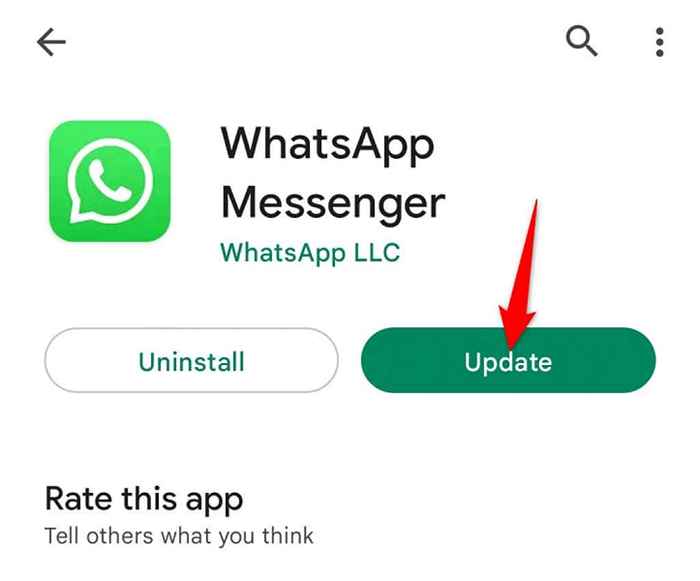
Beheben Sie die kaputten Funktionen von WhatsApp auf Ihrem iPhone oder Android -Telefon
WhatsApp funktioniert möglicherweise nicht aus verschiedenen Gründen auf Ihrem Smartphone. Möglicherweise möchten Sie das Problem so schnell wie möglich beheben, wenn Sie sich auf diese App für Ihre wichtige Kommunikation verlassen.
Glücklicherweise gibt es verschiedene Möglichkeiten, um eine fehlerhafte oder nicht funktionierende WhatsApp -App umzugehen. Verwenden Sie eine oder mehrere der oben genannten Methoden, und Ihre App sollte mit der Arbeit beginnen. Dann können Sie gerne mit Ihren Freunden und Ihrer Familie chatten!
- « So überprüfen Sie AirPods Battery in Android und Windows
- Die Windows -Suchleiste kann nicht eingegeben werden? Probieren Sie diese 15 Korrekturen aus »

